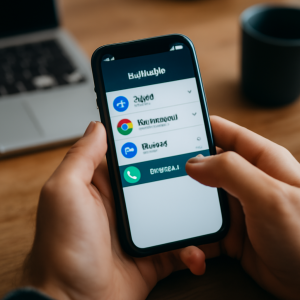שדרוג המחשב הנייד הישן: תחילת המסע
מחשבים ניידים ישנים מהווים לעיתים קרובות אוצר מיוחד של זיכרונות וניסיון. עם השנים הם עשויים להתחיל להרגיש ככבדים ואיטיים בהשוואה לטכנולוגיות העדכניות, אך עם קצת הבנה ותכנון נכון ניתן להוציא מהם את המיטב. המאמר הזה יספק לכם את הטיפים והשלבים לשדרוג מחשב נייד ישן בצורה יסודית, תוך פירוט מפורט של כל שלב בתהליך. נבחן כיצד לבצע את השדרוג באופן שמבטיח ביצועים משופרים, אמינות מוגברת ושיפור חוויית השימוש.
אבחון ראשוני ובחינת הצרכים
הצעד הראשון בכל תהליך של שדרוג הוא לבצע אבחון מקיף למערכת הקיימת. יש לשבת עם המחשב ולנתח את ביצועיו: מה גורם להאטה, אילו רכיבים כבר אינם עומדים בדרישות העדכניות ואילו חלקים מצריכים שיפור. בשלב זה חשוב לשים לב למספר נקודות מרכזיות:
1. זיכרון – בדקו את כמות הזיכרון הפנוי במחשב ואת מהירותו. לעיתים מחשב נייד ישן מגיע עם כמות זיכרון בלתי מספקת לאפליקציות מודרניות.
2. אחסון – בדקו אם הכונן הקשיח הוא מסוג HDD ישן שיכול להאט את התהליך הכולל, או אם הוא מסוג SSD שיכול לשפר את ביצועי המחשב באופן דרמטי.
3. מעבד – יש לבדוק אם המעבד עדיין עומד בבקשה לטכנולוגיות המתקדמות. אם המעבד אינו יכול לעמוד בעומסים החדשים, יש לשקול החלפה או לפחות ביצוע עדכונים קלים בתוכנה.
4. מערכת הקירור – חשוב לוודא שהמערכת מספיקה לקרר את המחשב, במיוחד אם אתם מתכננים להפעיל אותו בתדירות גבוהה או לבצע משימות כבדות.
5. מערכת ההפעלה והתוכנות – בדקו אם מערכת ההפעלה מעודכנת ואם התוכנות שאתם משתמשים בהן אינן כבדות מדי עבור החומרה הקיימת.
לאחר בחינת הצרכים, יש ליצור רשימה של היעדים לשדרוג והתייחסות מוגדרת לכל רכיב שדורש טיפול. למשל, אם המחשב מפסיק להגיב כאשר אתם מפעילים מספר תוכנות במקביל, שידרוג של הזיכרון יכול להיות הפתרון הנכון. כל הבעיה ניתנת לפירוק למספר רכיבים המעורבים יחד ומאפשרים טווח פתרונות ברור.
תכנון וקביעת התקציב
תכנון מדויק של התקציב מהווה חלק חשוב בתהליך השדרוג. יש להחליט מראש כמה כסף אתם מוכנים להשקיע בשדרוג המחשב הנייד. יש לזכור ששדרוג מחשבים ניידים עשוי לכלול חלקים רבים שמשתנים במחירן – החל מהחלפת זיכרון, מעבר לכונן SSD, ועד לתיקונים במעבד ובמערכת הקירור. תכנון התקציב יאפשר לכם להחליט על סדר עדיפויות ולבצע השוואה בין עלויות השדרוג לבין היתרונות הממשיים שתקבלו.
בנקודה זו ניתן לקבוע גם אילו רכיבים ניתנים לשדרוג בלבד ואילו צריכים להיות מוחלפים לחלוטין. לעיתים, העלויות של מספר שדרוגים מצטברים והן עשויות להביא לתוצאה קרובה יותר לרכישת מחשב חדש. חשוב לחשוב לטווח ארוך ולנתח האם שדרוג יחיד מסויים ישפר את חוויית השימוש בצורה משמעותית או שמדובר בהשקעה לא פרופורציונלית.
ניקיון ותחזוקה בסיסית – הצעד הראשון לפני השינויים
תחזוקה וניקיון פנימי הינם שלבים קריטיים בתהליך השדרוג, שלפעמים מתעלמים מהם. לפני שתתחיל לשדרג רכיבים, יש לבצע ניקוי יסודי של המחשב הנייד. אבק ולכלוך המצטברים בתוך המחשב יכולים לגרום להתחממות מהירה ולפגוע בביצועים.
– יש לפתוח בזהירות את המארז (על פי הוראות היצרן) ולנקות עם מכשיר מוצפן באוויר דחוס.
– השתמשו במטליות לימון עדינות או נוזל ניקוי ייעודי למכשירים אלקטרוניים להסרת כתמים והתמדה בכוח קטן.
– בדקו את מערכת המאווררים והמקרר, האם ישנם חלקים שמצטרכים להחלפה או לניקוי.
– ניתוח חום – עם完成 הניקוי, מומלץ להשתמש בכלי ניטור לחום CPU וזיכרון, ולוודא שהחום נופל לרמה סבירה.
תהליך הניקיון לא רק שיפר את ביצועי המחשב אלא גם האריך את חיי הרכיבים הקיימים. ניקוי פנימי מסייע בזיהוי בעיות נלוות כמו קורוזיה או שחיקה אשר עשויים להשפיע על השדרוגים העתידיים.
שלב השדרוג – החלפת רכיבים חיוניים
עדכון רכיבי החומרה הוא שלב מרכזי בתהליך השדרוג. כאן נבחן את הרכיבים המרכזיים אשר ניתן לשפר בנפרד, ונפרט על כל אחד מהם:
1. שדרוג הזיכרון (RAM):
כאשר לכמות הזיכרון יש תפקיד מכריע בשיפור ביצועי מערכת ההפעלה והריבוי של משימות, חשוב לבדוק אם המחשב תומך בהרחבת זיכרון.
– שלב ראשון: בדקו את כמות הזיכרון המותקנת במחשב שלכם ואת סוגה (DDR2, DDR3, DDR4 וכו').
– שלב שני: חפשו מידע על המחשב הנייד באתר היצרן או בפורומים טכנולוגיים כדי לוודא את המקסימום הנתמך.
– שלב שלישי: לאחר מכן, בחרו זיכרון איכותי, המזמין עבודה עם תדרים גבוהים, על מנת לשפר את המענה בעת הפעלת תוכנות כבדות.
– תהליך ההתקנה: פתחו את המארז, מצאו את חריצי הזיכרון וודאו שהמתחברים במצב תקין. לאחר ההתקנה, הריצו בדיקות מערכת כדי לוודא שהזיכרון החדש מזוהה כהלכה.
2. החלפת כונן האחסון (SSD):
כונני HDD מסורתיים נוטים להיות איטיים יותר מאשר כונני SSD מודרניים, המציעים מהירויות קריאה וכתיבה גבוהות ביותר.
– בדיקה מראש: בדקו את סוג וחיבור הכונן הקיים – האם הוא SATA או מסוג אחר.
– בחירת SSD: קיימים כוננים בנפחים שונים, בהתאם לצרכים שלכם – בחרו כונן עם נפח גבוה, אך דאגו לוודא תאימות לחיבורי המחשב הנייד שלכם.
– תהליך השדרוג: יש להעתיק את מערכת ההפעלה לכלי לגיבוי לפני ביצוע השדרוג. לאחר הגיבוי, החליפו את הכונן בתוך המארז והתקינו מערכת הפעלה חדשה או שחזרו את הגיבוי.
– בדיקת ביצועים: לאחר ההתקנה, השתמשו בכלי benchmarking כדי לוודא שהמהירויות עומדות בציפיות ואם הכל עובד כשורה.
3. מעבד – האם הוא חליף או לא?
בניגוד למחשבים שולחניים, במחשבים ניידים המעבד בדרך כלל לא ניתנים להחלפה בקלות. עם זאת, ישנם מחשבים ניידים המאפשרים שדרוג מעבד או לוח אם, אם כי מדובר בתהליך מורכב יותר.
– מחקר והתייעצות: חפשו במאמרים מקצועיים ובפורומים טכנולוגיים האם דגם המחשב שלכם תומך בשדרוג מעבד.
– חלופות: במקרים רבים, עדכון תוכנה, שידרוג מערכת הקירור והאבטחה יכולים לסייע לשפר את הביצועים גם ללא החלפת המעבד.
– לסיום: במידה וקיימת אפשרות לשדרוג המעבד, ודאו שאתם רוכשים חלקים תואמים ושיש לכם את הכלים והידע הדרושים כדי לבצע את ההחלפה בצורה בטוחה.
4. מערכת הקירור והמאווררים:
אחד מהגורמים אליהם יש לתת מודעות היא מערכת הקירור. מחשב נייד נטען להישאר קריר על מנת להבטיח עבודה רציפה ולמנוע נזק לרכיבים אלקטרוניים רגישים.
– בדיקת מצב הקירור: נתקלו ברעש לא רגיל או בזיהום מצטבר במאווררים? ייתכן שהגיע הזמן להחלפת משחה תרמית או ניקוי המאווררים.
– החלפת מים או אוויר: לעיתים יש להצביע גם על החלפת חלקים קטנים במערכת הקירור אשר עשויים לגרום להאטה בתפוצת החום בפנים המחשב.
– התקנה זהירה: בצעו את עבודת התחזוקה תוך כדי שימוש בכלים מתאימים ואחריות מלאה לטיפול במערכות אלקטרוניות.
– מעקב אחרי חום: לאחר ביצוע השדרוג, השתמשו בתוכנות ניטור לחום המחשב כדי לוודא שהמעגל הפנימי מתנהל בצורה נכונה ומקבלת את הטמפרטורה הרצויה.
עדכון תוכנה וביצועי מערכת
מעבר לחומרה – עדכון מערכת ההפעלה והתוכנות השונות הוא חלק בלתי נפרד מתהליך השדרוג. שדרוג התוכנה יכול לשפר את הביצועים הכלליים של המחשב ולהבטיח התאמה טובה יותר לרכיבים המתחדשים.
– עדכון מערכת ההפעלה: ודאו שהגרסה של מערכת ההפעלה שלכם מעודכנת. עדכונים אלו יכולים לכלול תיקוני ביטחון, שיפורים בממשק המשתמש ואף התאמות לחומרה החדשה.
– חד-קרן דרייברים: לעיתים קרובות, עדכון הדרייברים של הרכיבים (כמו כרטיס רשת, כרטיס גרפי, בקרי דיסק) מסייע בשיפור ביצועי החומרה ומונע תקלות.
– ניהול תוכנות בהפעלה: בדקו אילו תוכנות פועלות בהפעלה אוטומטית. תהליך זה יכול למנוע עומס מיותר על מערכת ההפעלה ולשפר את זמן ההפעלה.
– תחזוקת רגילה: הקפידו על ביצוע סריקות ותחזוקת מערכת (למשל, ניקוי קבצים זמניים, הסרת תוכנות לא נחוצות ובדיקת נוכחות וירוסים) בתדירות גבוהה.
התאמות BIOS והגדרות מערכת
עולם ה-BIOS הוא אחד מהאזורים הפחות נגישים אך הקריטיים להצלחת תהליך השדרוג. לעיתים, עדכון ה-BIOS או שינוי הגדרות בו יכול להוביל לשיפור ביצועי המחשב ולמניעת בעיות תאימות.
– בדיקת גרסת ה-BIOS: לפני ביצוע כל שדרוג, מומלץ לבדוק אם קיימים עדכונים ל-BIOS באתר היצרן.
– הגדרת פרופילים: במחשבים ניידים, ניתן לעיתים לבחור פרופילים שונים – פרופיל חיסכון באנרגיה או פרופיל ביצועים. בחרו בפרופיל האופטימלי לצרכים של המחשב החדש שלכם.
– מעקב אחרי חום ותדרים: במידה ויש לכם אפשרות, בדקו את הגדרות המאמץ והטמפרטורות, והתאימו את תדרי השעון בהתאם לרכיבים המשודרגים.
– איפוס והתאמה אישית: לאחר עדכון הגדרות ה-BIOS, בצעו איפוס מלא והפעלת המחשב מחדש. לעיתים זה יכול גם למנוע בעיות בעתיד הנובעות מהגדרות לא תואמות.
שדרוג יכולות הגרפיקה
גרפיקה היא חלק בלתי נפרד מהחוויה במחשבים ניידים, במיוחד אם אתם עורכים תמונות, וידאו או משחקים. במקרה שמחשב נייד ישן שלכם מכיל כרטיס גרפי מיושן, השיפור הניכר בביצועים יכול להגיע גם משדרוג תוכנה או תיקון הקירור של יחידת העיבוד הגרפי.
– החלפת כרטיס גרפי: ישנם דגמים בהם כרטיס הגרפי ניתנים לשינוי. אם המחשב שלכם תומך בכך, חפשו כרטיס גרפי חדש שמתאים לתקן המחשב שלכם.
– עדכון דרייברים לגרפיקה: במקרים בהם החלפת הכרטיס היא לא אפשרית, עדכון הדרייברים יכול להביא לשיפור בניהול מצבי הצילום וביצועי משחקים ותוכנות גרפיקה.
– תמיכה בטכנולוגיות חדשות: בדקו אם המחשב שלכם תומך בטכנולוגיות כמו DirectX 12 או גרפיקה בעזרת CUDA – עדכונים אלו יכולים לקחת את ביצועי הגרפיקה לרמה גבה יותר.
בדיקות ואבחון סופי
לאחר סיום כל השדרוגים שביצעתם, יש לערוך סדרת בדיקות מקיפות כדי להבטיח שכל הרכיבים עובדים בצורה מתואמת וחלקה. בדיקות אלו כוללות:
– הרצת תוכנות benchmarking: השתמשו בכלים ייעודיים למדידת ביצועי המעבד, הזיכרון והכונן כדי לעקוב אחר ההבדלים ביחס למצב הקודם.
– בדיקות יציבות וחום: הריצו תוכנות מעקב אחרי טמפרטורות המערכת ובדקו אם ישנם נקודות בעייתיות שבהן המחשב מתחמם יתר על המידה.
– בדיקות מערכת הפעלה: וודאו שכל התוכנות והנהגים פועלים בצורה תקינה, שהמערכת לא נופלת או משפיעה מאחריות העדכונים החדשים.
– בדיקת מהירות שיגור ותפעול: בדקו אם פעולות הבסיס במחשב – כמו הפעלת האינטרנט, הדפסת קבצים או פתיחת תוכנות – מתבצעות בצורה חלקה ונוחה.
במהלך הבדיקות, תתקלו לעיתים בתקלות קטנות – כמו הגדרות לא תואמות או צורך בעדכון נוסף של דרייברים. במקרים כאלה, מומלץ להריץ עדכונים נוספים או להתייעץ עם פורומים טכנולוגיים מקומיים, ולהביא לתיקון מהיר של הבעיות.
ניהול אנרגיה ושיפור חיי סוללה
שדרוג חומרה אינו נגמר בשיפור ביצועי המחשב בלבד – יש לקחת בחשבון גם את השפעת השדרוגים על צריכת הסוללה. מחשב נייד שמקבל שדרוגים רבים עשוי לשנות את המאפיינים האלקטרוניים שלו, ולכן יש צורך בהתאמות גם בתחום ניהול האנרגיה.
– התאמת הגדרות אנרגיה: באמצעות כלי ניהול הסוללה של מערכת ההפעלה, ניתן לשפר את חיי הסוללה ולהקטין את צריכת החשמל במצבים של עבודה רגילה.
– מעקב אחרי עומסים: בדקו אילו תהליכים גורמים לעומס מירבי ולצריכת יתר של אנרגיה, והתאימו את ההגדרות כך שישמרו על האיזון בין ביצועים לחיסכון.
– חומרי בנייה ותמיכה אנרגטית: לעיתים, החלפת הסוללה או ביצוע עדכון לוגיסטי במעגלי החשמל הפנימיים של המחשב יכולים להאריך את חייו ולהבטיח את יעילותו בשימוש יומיומי.
תיעוד ושימור המידע – חשיבות הגיבוי
בכל תהליך שדרוג יש להקפיד על גיבוי מלא של כל המידע לפני התחלת העבודה. לאחר כל שדרוג, יש לעדכן את הגיבויים כדי למנוע אובדן נתונים בלתי צפוי או מקרי תקלה שעלולים להוביל להשבתה זמנית של המערכת.
– שימוש בכלי גיבוי אוטומטיים: קיימים תוכנות רבות המאפשרות גיבוי אוטומטי של הקבצים החשובים. הקפידו לעדכן את הגיבויים באופן סדיר.
– שמירת גיבויים חיצוניים: מומלץ לאחסן גיבויים גם בכוננים חיצוניים או בשירותי ענן, על מנת להבטיח גישה למידע גם במקרה של תקלה רצינית.
– בדיקת תקינות הגיבוי: אחרי כל עדכון או שדרוג, העתיקו קבצים חשובים ובדקו שהם נגישים מהמכשיר החדש.
התאמת תוספים ואביזרים משודרגים
מעבר לשדרוג החומרה הפנימית, לעיתים כדאי להשקיע גם באביזרים נלווים אשר ישפרו את חוויית השימוש במחשב הנייד. האביזרים האלה כוללים:
– מסכי עבודה מתקדמים: אם אתם מבצעים עריכת וידאו, גרפיקה או עבודה מקצועית, מעבר למסך חיצוני גדול וחד יכול לשפר את היעילות והנוחות.
– עכברים ומקלדות: שדרוג אביזרי הקלט יכול להביא לרמת נוחות טובה יותר בשימוש ממושך. בחרו בעכבר ואביזרי קלט העונים על הצרכים הארגונומיים שלכם.
– תחנות עגינה (Docking Stations): אלו מאפשרות לחבר את המחשב הנייד למגוון רחב של התקנים נוספים כמו מסכים, כונני USB, ומחשב המשרד, ובכך ממשיכים את השדרוג גם מבחינת חיבוריות.
– רמקולים ואוזניות איכותיים: איכות הסאונד חשובה לא רק לעבודה אלא גם להנאה אישית. שדרגו את מערכות השמע—the רמקולים הפנימיים במחשבים ניידים לעיתים אינם מספקים.
הכנה לפרמטרים עתידיים ושדרוגים מתקדמים
בעידן הטכנולוגי המשתנה כל הזמן, חשוב לקחת בחשבון גם את האופציה להביא את המחשב לעדכונים עתידיים. תכנון לטווח ארוך והתחשבות בטכנולוגיות שעתידות לצאת בשנים הקרובות יכולות לעזור להבטיח שהמחשב שלכם ישאר רלוונטי למשך זמן רב יותר.
– התאמה לדרישות עתידיות: מסביר כיצד מחשבים ניידים חדשים מציגים תמיכה בטכנולוגיות כמו Wi-Fi 6, USB-C, ותצוגות ברזולוציה גבוהה. שקלו להשקיע גם בשדרוגים המאפשרים הרחבות עתידיות.
– בדיקת תאימות: לאחר כל שדרוג, בדקו אותה תאימות לתוכנות החדשות שעתידות לצאת. בנוסף, לעיתים קבלת עדכונים חיצוניים מכיוון היצרן יכולה לסייע בהבטחת השימוש האופטימלי.
– מעקב טכנולוגי: עקבו אחרי בלוגים ופורומים טכנולוגיים עדכניים, כך שתדעו מתי יש שדרוג חשוב או תובנות חדשות לגבי חלקי חומרה ומתאימים שיכולים לשפר את ביצועי המחשב באופן ניכר.
התמודדות עם אתגרים טכניים והשבתת זמינות
במהלך תהליך השדרוג, יתכן ותתקלו באתגרים טכניים שלא צפיתם מראש. ישנם מספר טיפים להתמודדות עם בעיות אלה:
– התייעצות עם מומחים: אם אתם נתקלים בבעיה בלתי צפויה, מומלץ לפנות לטכנאי מחשבים מומחה או לתמיכה טכנית של היצרן. לפעמים הפתרון דורש כלים מיוחדים או ידע ספציפי.
– שימוש במדריכים מקוונים: ישנם המון מדריכים בווידאו ובפורומים המפרטים כל שלב, אשר יכולים לסייע באיתור הבעיה ובתיקונה.
– ערכת כלים מקצועית: השתמשו בכלי עבודה מתאימים – מברגים קטנים, ערכות ניקוי, ומצברים לניתוק נכון של רכיבים – על מנת להימנע מנזק לרכיבים בתוך המחשב.
– בדיקות ביניים: מומלץ לבצע בדיקות בכל שלב של השדרוג, כך שאם תקרה תקלה, תוכלו לזהות אותה בשלבים מוקדמים ולפעול בהתאם מבלי לגרום נזק נרחב.
תחזוקת המחשב לאחר השדרוג – שמירה על איכות הביצועים
השדרוג לא מסתיים בהחלפת הרכיבים בלבד, אלא דורש תחזוקה שוטפת שתשמור על המחשב במצב אופטימלי לאורך זמן. לטווח הארוך, חשוב ליישם מספר שגרות תחזוקה:
– בדיקות תקופתיות: בצעו בדיקות מערכת תקופתיות, מעקב אחרי טמפרטורת המחשב ובדיקה של לוגי האירועים, כדי לאתר כשלים או בעיות קטנות בהקדם.
– עדכוני תוכנה וחומרה: הקפידו לעדכן את הקושחה (firmware) של הרכיבים החומרתיים ואת הדרייברים בהתאמה.
– פעולות ניקיון: עדכנו ונקו מחדש את חלקי המחשב במרווחי זמנים קבועים כדי להבטיח תקינות ולמנוע הצטברות של לכלוך ואבק.
– מעקב אחרי ביצועים: השתמשו בכלי ניהול וניטור ביצועים אשר יכולים להתריע על מעבר מסכים קריטיים או שימוש חריג בכוח המעבד והזיכרון.
התאמת השדרוג לסגנון החיים שלכם
לא כל שדרוג הוא חובה – לעיתים יש לשקול האם באמת יש צורך בכל רכיב נדרש לשיפור. חשוב להבין שהמטרה היא לשפר את חוויית המשתמש שלכם:
– אם אתם עובדים מרוכזים על כתיבה, עדכון הזיכרון עשוי לשפר את ביצועי הפעלת מספר חלונות ותוכנות בו זמנית.
– אם אתם נוטים לצפות בתוכן וידאו, המעבר ל-SSD ושדרוג יכולת הגרפיקה יכולים להביא לתמונה חלקה ואיכותית.
– אם אתם משתמשים במחשב לצרכים משרדיים וסודיים, החלפת מערכת ההפעלה והתקנת תוכנות אנטי-וירוס עדכניות חשובים ביותר, והם יחד עם אבטחת המידע מונעים מקרי תקלה שעלולים להשפיע על הנתונים שלכם.
לסיכום, חשוב להבין שכל תהליך שדרוג הוא פרטני ומותאם לצרכים האישיים שלכם. השילוב הנכון בין החלפת רכיבים, עדכון תוכנה והקפדה על תחזוקה שוטפת יכול להעניק למחשב הנייד הישן שלכם חיים חדשים, ביצועים משופרים וחווית שימוש שונה ממה שהייתה עד כה.
מחשבות לעתיד הטכנולוגי
בסיומו של מסע השדרוג אתם מוצאים את עצמכם עם מחשב נייד שלא רק עונה על הצרכים הנוכחיים שלכם, אלא גם מוכן לאתגרים ולשינויים העתידיים. כל שלב שביצעתם – מהאבחון הראשוני, דרך תכנון התקציב, ניקיון פנימי, שדרוג רכיבים ועד לעדכוני תוכנה נרחבים – מתבטא באקט של יצירת מערכת שמתאימה לכם בצורה מושלמת. התהליך עצמו מהווה מסע של למידה והתפתחות טכנולוגית, שבו אתם מתנסים בכל אחד מהרכיבים הפנימיים, מבינים את חשיבות התפעול השוטף ומגלים כיצד לשמר את ביצועי המחשב לאורך זמן.
השדרוג אינו מסתכם רק בשיפור ביצועים, אלא גם בהרגשה של בעלות ושליטה על הכלי שבו אתם משתמשים כל יום. כל שינוי קטן משפיע על הנוחות והיעילות, ומביא לתחושת ביטחון בכך שהמחשב שלכם יכול לעמוד בכל הדרישות – בין אם מדובר בעבודה משרדית, במשחקים או בעריכת וידאו. כך, גם במקרים בהם עשוי להיראות כי השדרוגים מצריכים השקעה יומית ומאמץ משמעותי, התוצאה המוחשית והנראות המשתפרת היא עדות לכך שהמחשבה הטכנולוגית שלכם הפכה למציאות מתקדמת.
לא משנה אם בחרתם לשדרג את הזיכרון, את האחסון או אפילו לשפר את יכולות הגרפיקה – כל אחד מהצעדים מתמקד באופטימיזציה של המערכת הקיימת. עם כל חלק חדש שמוסף, אתם לא רק ממצאים את המחשב לנוחיות מרבית, אלא גם משקיעים בעתידכם ובהנאת השימוש בכל יום. התהליך מחזק את ההבנה הטכנית, מעצים את היכולות האישיות ומחשף אתכם לפוטנציאל הטמון גם במערכות שנראות על פני השטח מיושנות.
עם זאת, חשוב לזכור שהטכנולוגיה משתנה במהירות, וכל תהליך שדרוג מהווה רק חלק קטן מהתמונה הכוללת. העתיד טמון בהמשך ההתפתחות – במחשבים המשתנים, בתוכנות המחודשות ובאמצעי קירור מתקדמים יותר שיגיעו בעתיד הקרוב. התמדה במעקב אחרי טרנדים טכנולוגיים, עיון במדריכים והשתתפות בקהילות טכניות, תבטיח שהידע שלכם יהיה עדכני ושתוכלו להמשיך ולשדרג את הכלי האישי שלכם בכל עת.
בסופו של דבר, כל מערכת משודרגת היא סמל להעצמת הידע, לשיתוף פעולה עם טכנולוגיות חדשות ולאמונה כי גם המכשירים הישנים יכולים לקבל חיים חדשים. זהו מסע שמשקף את האופן שבו אנו כאנשים מתקדמים, מתחדשים ומתקנים את הכלי שאיתו אנו חיים – החל ממחשב נייד ישן ועד לפתרונות טכנולוגיים עכשוויים ומתקדמים.
כך, המסע שלכם לשדרוג מחשב נייד ישן הופך לא רק לפרויקט טכני, אלא גם לחוויה לומדת ומעשירה. כל שלב נלמד, כל בעיה שנתקלה בה ונפתרה היא סימן לכך שהידע שלכם התפתח והכלי הקלאסי שקיבלתם בעידן מסוים כעת קיבל חידוש שיביא אתכם לממש את יכולותיכם המלאות בכל שימוש ובכל אתגר עתידי.